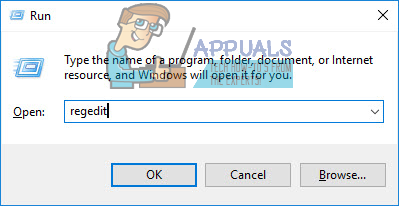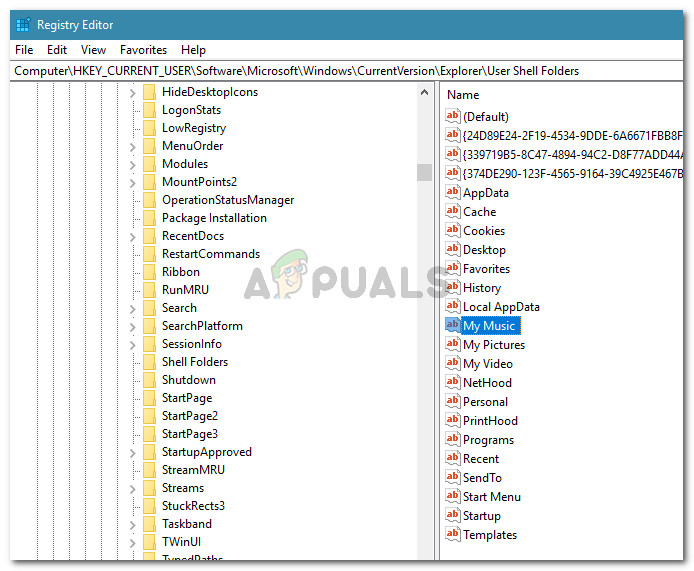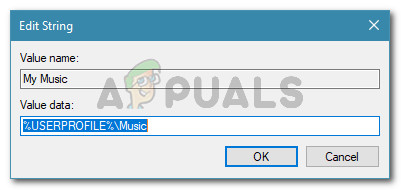Bazı kullanıcılar 'Aynı konumda yeniden yönlendirilemeyen bir klasör olduğu için klasör taşınamıyor' Windows'ta bir kişisel klasörün konumunu ikinci kez değiştirmeye çalıştıklarında hata. Windows 7, Windows 8.1 ve Windows 10'da bildirildiği için bu, belirli bir Windows sürümüne özgü değildir.

Aynı konumda yeniden yönlendirilemeyen bir klasör olduğu için klasör taşınamaz. Giriş reddedildi
Ne sebep oluyor 'Aynı konumda yeniden yönlendirilemeyen bir klasör var' hatası
Bu belirli hatada, Windows aslında devam edip kişisel bir klasörü SkyDrive, OneDrive veya benzer bir konuma taşırsanız sorunla karşılaşacağınız konusunda sizi uyaracaktır.

Windows, varsayılan konuma geri yükleyemeyeceğiniz konusunda sizi uyarıyor
Hatırlarsanız, yeniden yönlendirmeye devam ederseniz, varsayılan konuma geri yükleyemeyeceğinizi söyleyen bir mesajla karşılaşırsınız.
Yeniden yönlendirmeye devam ettiyseniz, Windows bu değişikliği otomatik olarak tersine çevirecek donanıma sahip değildir.
Neyse ki, kişisel klasörleri varsayılan konuma geri yüklemenizi sağlayacak bir yol var, ancak her şeyi manuel olarak yapmanız gerekecek.
'Aynı konumda yeniden yönlendirilemeyen bir klasör var' hatası nasıl düzeltilir?
Otomatik geri yüklemeye izin veren tüm köprüleri yaktığınız bu durumlarda, hata mesajını atlatmak ve kişisel klasörlerinizin normal işlevselliğini yeniden kazanmak için Kayıt Defteri Düzenleyicisi'ni kullanmanız gerekecektir. İşte yapmanız gereken her şeyi içeren adım adım bir kılavuz:
- Basın Windows tuşu + R Çalıştır iletişim kutusunu açmak için. Ardından, ' Regedit ' ve bas Giriş Kayıt Defteri Düzenleyicisi yardımcı programını açmak için. Eğer UAC (Kullanıcı Hesabı Kontrolü) açılır, tıklayın Evet yönetici ayrıcalıkları vermek.
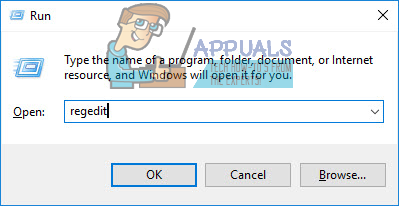
Çalıştır iletişim kutusu: regedit
- Kayıt Defteri Düzenleyicisi içinde, aşağıdaki konuma gitmek için sol bölmeyi kullanın:
HKEY_CURRENT_USER Yazılım Microsoft Windows CurrentVersion Explorer Kullanıcı Kabuk Klasörleri - Oraya vardığınızda, sağ bölmeye gidin, hatayı gösteren kişisel klasörü bulun ve üzerine çift tıklayın.
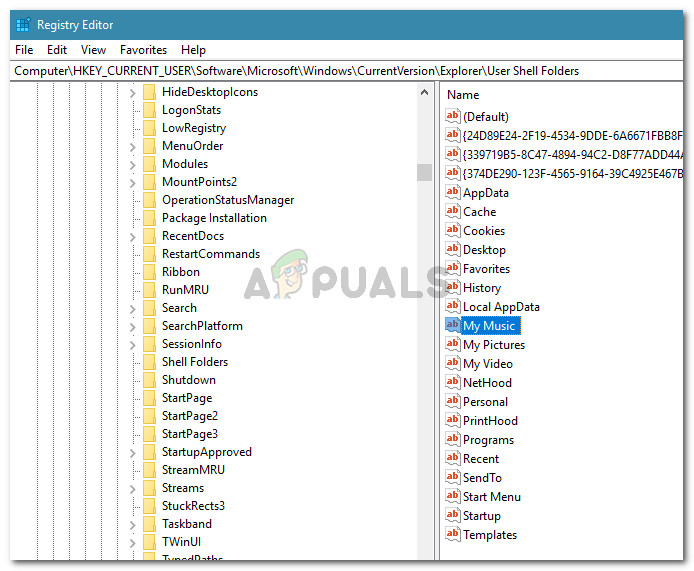
Sağ bölmede kişisel klasörü bulun ve çift tıklayın
- Şimdi, aşağıdaki listeyi kullanarak mevcut değer verilerini karşılık gelen Varsayılan Değer ile değiştirin:
Masaüstü -% USERPROFILE% Masaüstü Favorileri -% USERPROFILE% Sık Kullanılanlar Müzik -% USERPROFILE% Müzik Resimleri -% USERPROFILE% Resimler Videoları -% USERPROFILE% Videolar Belgeler -% USERPROFILE% Belgeler İndirmeleri -% USERPROFILE% İndirmeler
Not: İçin ilgili kayıt defteri anahtarının İndirilenler klasör {374DE290-123F-4565-9164-39C4925E467B}.
- Yukarıdaki listeyi kullanarak değer verilerini değiştirdikten sonra, Tamam değişiklikleri kaydetmek için Kayıt Defteri Düzenleyicisi'ni kapatın.
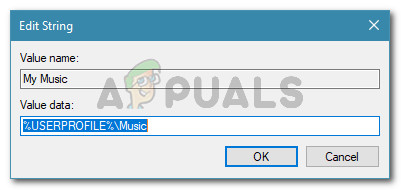
Kişisel klasörü varsayılan değer verilerine döndürmek
- Makinenizi yeniden başlatın. Bir sonraki başlangıçta kişisel klasörünüz düzeltilmeli ve artık sorunla karşılaşmayacaksınız. 'Aynı konumda yeniden yönlendirilemeyen bir klasör olduğu için klasör taşınamıyor' hata.